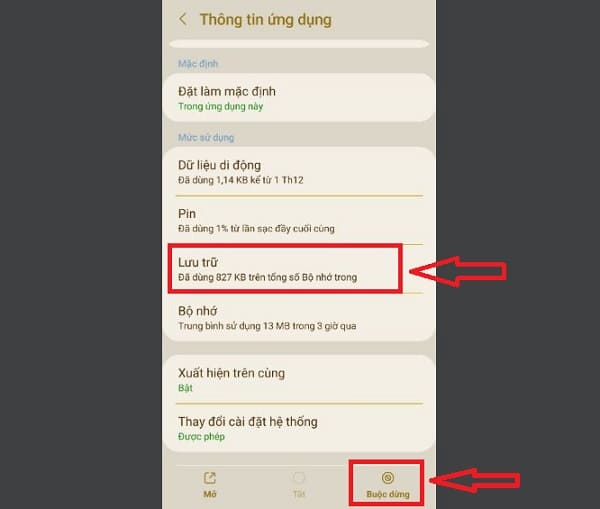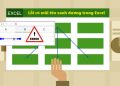Samsung không mở được Cài đặt nên bạn không thể nào vào để thực hiện các thao tác mình cần. Chắc chắn người dùng sẽ gặp nhiều rắc rối đối với sự cố này.
Cài đặt là một trong những ứng dụng mặc định trên mọi chiếc smartphone và Samsung cũng không là ngoại lệ. Đây là ứng dụng để bạn truy cập và thay đổi mọi cài đặt trên máy. Nhất là những khi bạn cần xóa dữ liệu cho ứng dụng nào đó, thay đổi cài đặt về ánh sáng, hình nền, thực hiện các thủ thuật để giải quyết lỗi… Vậy nên, nếu Samsung không mở được Cài đặt. Rất nhiều nhu cầu của người dùng cũng không được đáp ứng. Đừng quá lo lắng và Trùm Thủ Thuật sẽ giúp bạn khắc phục.

Nguyên nhân Samsung không mở được Cài đặt là gì? Cùng tìm hiểu
Lỗi không vào được cài đặt Samsung không phải là hiếm. Đã có rất nhiều người dùng gặp phải tình trạng như: “rất tiếc cài đặt đã dừng lại”, “cài đặt tiếp tục dừng trên Samsung”… Không chỉ mỗi Samsung mà các dòng Android khác đều có thể gặp phải tình trạng này. Vậy lý do là gì?
- Mặc dù là ứng dụng mặc định nhưng không phải lúc nào Cài đặt cũng hoạt động trơn tru. Có thể là vì bạn vừa mới tải về ứng dụng nào đó không tương thích với máy. Theo như admin tìm hiểu, lỗi cài đặt liên tục dừng trong thời gian gần đây là do ứng dụng Digital Wellbeing.
- Android đang gặp một trục trặc nào đó nên ứng dụng Cài đặt mới không thể hoạt động được. Dù chưa xác định được nguyên nhân cụ thể cho trường hợp này, nhưng cũng có một vài giải pháp để bạn thực hiện ở phần tiếp theo.

Hướng dẫn cách khắc phục khi Samsung không mở được cài đặt
Thực hiện các thủ thuật dưới đây để xem có khắc phục được hay không bạn nha.
Khắc phục tình trạng Samsung không vào được Cài đặt
- Trước tiên, bạn hãy thử tắt nguồn và khởi động lại điện thoại Samsung của mình. Dù là thủ thuật nhỏ nhưng lại rất có “võ” bởi có thể giúp máy hoạt động ổn định hơn. Từ đó, các sự cố không rõ nguyên nhân trên dế yêu cũng có thể được xử lý, ví dụ như lỗi không vào được Cài đặt.
- Theo như mình chia sẻ ở trên, sự cố Cài đặt không hoạt động được có thể do ứng dụng Digital Wellbeing. Nếu đã cài đặt ứng dụng này, bạn nên vào CH Play và gỡ ứng dụng này ra khỏi máy. Sau đó vào lại Cài đặt xem khắc phục được chưa nha.

- Đôi khi Cài đặt chỉ đang gặp vấn đề nhỏ nào đó mà thôi. Bạn hãy nhấn vào phím đa nhiệm (có thể là 3 gạch ngang ở góc dưới bên trái màn hình tùy máy). Sau đó, vuốt lên trên ở ứng dụng Cài đặt để đóng ứng dụng này.
- Hãy thử nhấn giữ vào biểu tượng Cài đặt > Nhấn chữ i nhỏ để vào thông tin ứng dụng. Bấm chọn Buộc dừng hoặc nhấn vào Lưu trữ và chọn Xóa bộ nhớ đệm.
- Nếu không hiệu quả, người dùng nên thực hiện thủ thuật Khôi phục cài đặt gốc cho điện thoại Samsung. Tuy nhiên, thủ thuật này sẽ xóa sạch mọi dữ liệu có trên dế yêu. Do đó, để đảm bảo không bị mất dữ liệu quan trọng, Samfan nên SAO LƯU DỮ LIỆU cẩn thận. Đồng thời, người dùng cần đảm bảo nhớ tài khoản Samsung Account và pin máy còn trên 30%. Tiếp đến, nếu không vào được Cài đặt thì bạn thực hiện Hard reset máy bằng phím cứng như sau:
Khôi phục cài đặt gốc Samsung bằng phím cứng
- B1: Tắt nguồn điện thoại hoàn toàn > Vào chế độ Recovery bằng cách nhấn tổ hợp phím là:
- Samsung có nút Home: Nhấn giữ nút Tăng âm lượng + Home + Nguồn trong 5 -7 giây.
- Samsung không có nút Home: Nhấn giữ nút Tăng âm lượng + Nguồn khoảng 5 giây.
- Samsung có nút Bixby: Nhấn giữ nút Tăng âm lượng + Bixby + Nguồn khoảng 5 giây.
- B2: Bấm vào dòng Wipe data/factory reset bằng cách dùng phím giảm âm lượng để di chuyển.
- B3: Chọn vào Yes > Chọn Reboot system now rồi chờ máy hoàn tất quá trình và khởi động lại.
Trên đây là một số biện pháp khi Samsung không mở được Cài đặt. Chúc bạn khắc phục thành công nhé!
XEM THÊM: